Як зменшити гучність у Zoom, Google Meet і Microsoft Teams

Програми для відеодзвінків стали найважливішою частиною віддаленої роботи та навчання. Досліджуйте, як зменшити гучність у Zoom, Google Meet та Microsoft Teams.
Оскільки більшість людей працюють з дому, не дивно спостерігати зростання використання програм для відеоконференцій та служб чату.
Ще кілька тижнів тому ніхто не шукав додаток для відеоконференцій. Для здійснення відеодзвінків вони використовували WhatsApp або FaceTime . Але оскільки потреба у співпраці з командами зросла, Zoom став добре відомим варіантом відеоконференції. Це змінило ситуацію за одну ніч, і Zoom став найбільш завантажуваним додатком.
У США з 26 березня по 1 квітня він став найбільш завантажуваним додатком, і завдяки цьому компанія додала 2,2 мільйона нових користувачів у порівнянні з 1,19 мільйона користувачів у 2019 році.
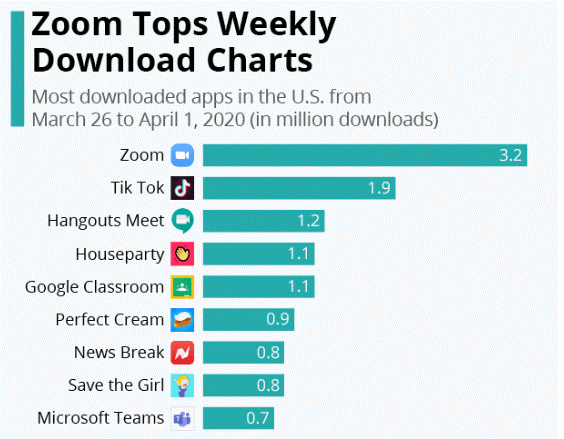
Усе це розповідає історію успіху Zoom, але з такою популярністю та використанням Zoom став ціллю для зловмисників. Були висвітлені різні проблеми безпеки та конфіденційності, пов’язані з Zoom , він став мішенню Zoom Bombers.
Була виявлена серйозна проблема безпеки, пов’язана з веб-камерами Zoom, навіть коли програмне забезпечення для відеоконференцій було видалено, воно могло вкрасти дані.
Це був лише початок, коли було виявлено такі проблеми, як ZoomBombing , обмін даними користувачів iOS із Facebook, помилка генерації URL-адрес, яка дозволяє хакерам підслуховувати всі. Все це викликало у користувачів параноїку, і вони почали шукати альтернативи Zoom, але жодна не витримала.
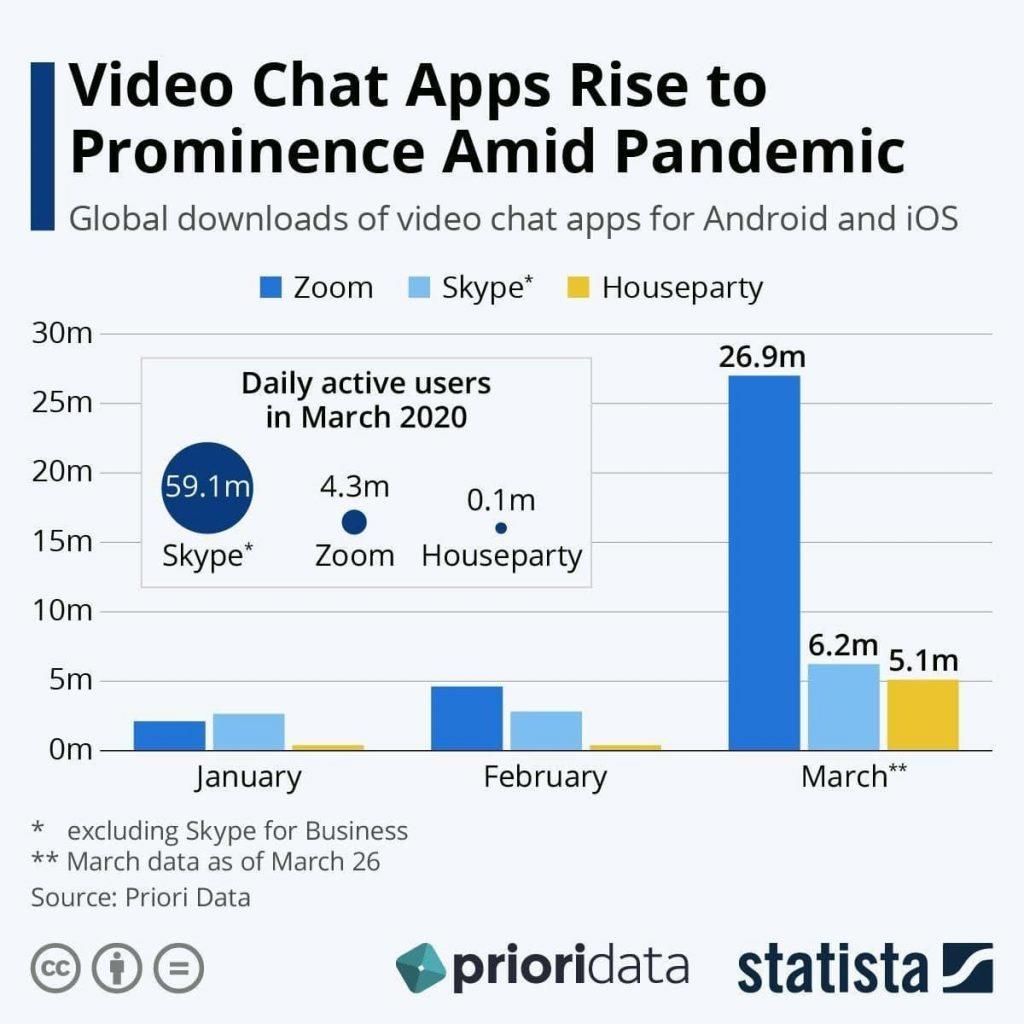 Щоб вирішити ці проблеми, компанія почала випускати оновлення та додала нові функції. Отже, ось певні поради, за допомогою яких ви можете захистити свою зустріч у Zoom.
Щоб вирішити ці проблеми, компанія почала випускати оновлення та додала нові функції. Отже, ось певні поради, за допомогою яких ви можете захистити свою зустріч у Zoom.
Як захистити зустрічі в Zoom?
Найпростіший спосіб захистити Zoom Meeting – це захистити їх паролем і використовувати кімнату очікування. Обидві ці функції безпеки були нещодавно додані, щоб забезпечити більшу безпеку. На додаток до цього користувачі можуть заблокувати зустріч, вимкнути можливість приєднатися перед організатором і робити багато інших речей.
За допомогою простої інфографіки ми спробували пояснити поради щодо забезпечення безпеки Zoom Meetings.
Використовуючи ці поради, ми сподіваємося, що ви зможете захистити свої зустрічі Zoom і правильно використовувати програму для відеоконференцій Zoom. Тому жодне програмне забезпечення не містить помилок, тому відмовлятися від Zoom лише тому, що були виявлені певні проблеми з конфіденційністю, не буде чудовою ідеєю.
Zoom вирішив проблему і тепер пропонує різні варіанти безпеки. Використовуйте їх, щоб залишатися в безпеці під час створення Zoom Meetings і легко співпрацювати зі своїми командами.
Сподіваємося, ви скористаєтеся цими порадами. Повідомте нам, які поради ви знайшли корисними та як вони допомогли. Ваш відгук має значення, будь ласка, поділіться ним у розділі коментарів нижче.
Програми для відеодзвінків стали найважливішою частиною віддаленої роботи та навчання. Досліджуйте, як зменшити гучність у Zoom, Google Meet та Microsoft Teams.
Дізнайтеся, як налаштувати мобільну точку доступу в Windows 10. Цей посібник надає детальне пояснення процесу з урахуванням безпеки та ефективного використання.
Досліджуйте, як налаштувати налаштування конфіденційності в Windows 10 для забезпечення безпеки ваших персональних даних.
Дізнайтеся, як заборонити людям позначати вас у Facebook та захистити свою конфіденційність. Простий покроковий посібник для безпеки у соцмережах.
Пам’ятаєте часи, коли Bluetooth був проблемою? Тепер ви можете ефективно обмінюватися файлами через Windows 10 за допомогою Bluetooth. Дізнайтеся, як це зробити швидко і легко.
Ось посібник про те, як змінити тему, кольори та інші елементи в Windows 11, щоб створити чудовий робочий стіл.
Детальна інструкція про те, як завантажити Google Meet на ваш ПК, Mac або Chromebook для зручного використання.
Детальний огляд процесу налаштування VPN в Windows 10 для безпечного та анонімного Інтернет-серфінгу.
Ось як ви можете отримати максимальну віддачу від Microsoft Rewards для Windows, Xbox, Mobile, покупок і багато іншого.
Оскільки продуктивність і доступність бездротових периферійних пристроїв продовжують зростати, Bluetooth стає все більш поширеною функцією на ПК з Windows. Досліджуйте, як підключити та використовувати Bluetooth.








